Si sabes cómo transferir música a un Fitbit Versa, podrás escuchar tu música y podcasts favoritos cuando tu teléfono no esté cerca.
Las instrucciones de este artículo se aplican al Fitbit Versa y al Fitbit Versa 2. El Fitbit Versa Lite no tiene capacidades musicales.
Cómo añadir música a un Fitbit Versa
Hay espacio suficiente en tu Fitbit Versa para unas 300 canciones, así que con unos pocos pasos, puedes tener tu lista de reproducción en cualquier lugar siempre que lleves el reloj.
Descarga e instala la aplicación Fitbit Connect en tu ordenador.
Abre la aplicación Fitbit Connect en tu ordenador y selecciona Gestionar mi música.
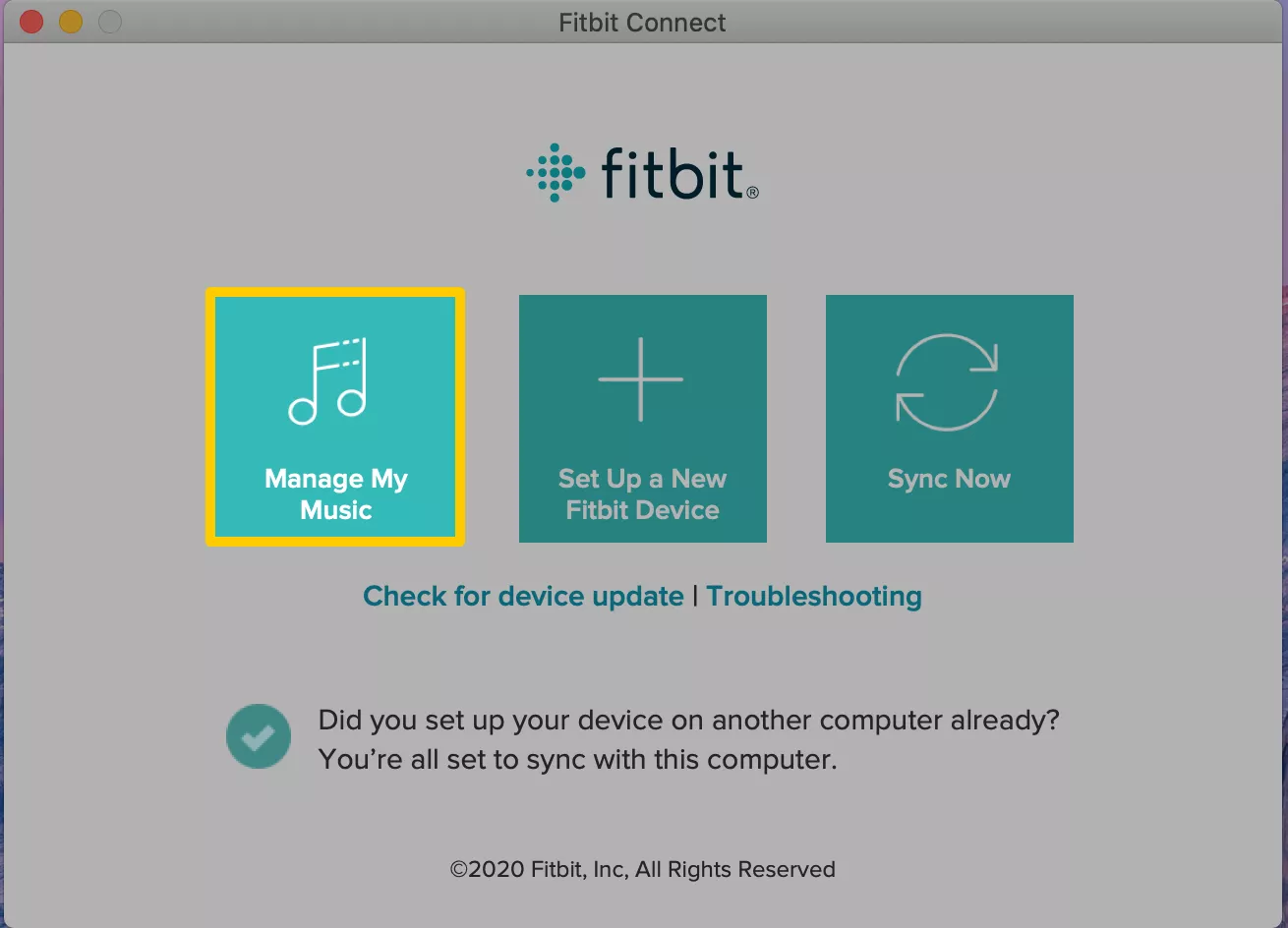
Tanto tu ordenador como tu reloj deben estar en la misma red para transferir música a tu reloj.
En tu Versa, ve a la aplicación Música y toca Transferir música.
El reloj y el ordenador pueden tardar un minuto o más en conectarse.
Una vez conectado, selecciona la lista de reproducción que quieras transferir a tu Fitbit Versa. Puedes seleccionar varias listas de reproducción a la vez.
El Fitbit Versa admite archivos de audio MP3, MP4, AAC y WMA.
Espere a que se complete la descarga. Puede tardar un poco, especialmente si hay muchas canciones en tus listas de reproducción.
Cómo añadir listas de reproducción a un Fitbit Versa desde un servicio de streaming de música
Si eres un fan de la música en streaming, puede que te decepcione descubrir que no puedes transmitir música en tu Fitbit Versa. Sin embargo, si tienes las versiones premium de Pandora y Deezer, puedes transferir listas de reproducción descargadas. Estas instrucciones se aplican a Deezer, pero el proceso es similar para ambos servicios.
Abre la aplicación Deezer en tu Versa. Deberías ver un código de activación.
En tu ordenador, abre la página de Fitbit Deezer e introduce el código de activación que aparece en tu reloj.
Sigue las instrucciones que aparecen en la pantalla de tu reloj para iniciar sesión o crear una cuenta de Deezer.
En la aplicación Fitbit de tu ordenador o dispositivo móvil, ve a la pestaña Hoy y toca la imagen de tu perfil en la esquina superior izquierda.
Toca el icono de Versa y, a continuación, toca Medios > Deezer.
Toca Añadir Música y elige la lista de reproducción que quieras transferir de las categorías Destacadas o Mis Listas de Reproducción.
En la aplicación Deezer, puedes descargar tantas listas de reproducción como espacio tengas en tu Versa. En Pandora, estás limitado a sólo tres listas de reproducción.
Conecta tu Versa al cargador para que se inicie automáticamente la descarga. El proceso puede tardar varios minutos en completarse, dependiendo del tamaño de las listas de reproducción que estés transfiriendo.
Si no quieres conectar tu Versa al cargador, toca los tres puntos en el menú de la aplicación Deezer y luego toca Forzar sincronización ahora para iniciar la transferencia.
Cómo controlar la música en streaming desde un Fitbit Versa
Aunque no puedes transmitir música en tu Fitbit Versa o Versa 2, puedes controlar la música en streaming (iniciar, detener, cambiar de pista y controlar el volumen) en tu smartphone conectado utilizando los controles Bluetooth del Versa.
Conecta un dispositivo de audio Bluetooth, como unos auriculares inalámbricos o un altavoz Bluetooth, a tu Fitbit Versa.
En tu Versa, desliza el dedo hacia abajo desde la parte superior de la pantalla y toca el icono de controles de música.
Asegúrate de que se ha elegido la fuente de música correcta. Si es necesario, toca el menú de tres puntos en el Versa y luego toca el icono del reloj.
Ahora puede controlar su música utilizando su Versa.
Si utilizas Spotify en tu reloj Versa, tendrás que controlar tu música a través de la aplicación Spotify para Fitbit Versa y Versa 2.








